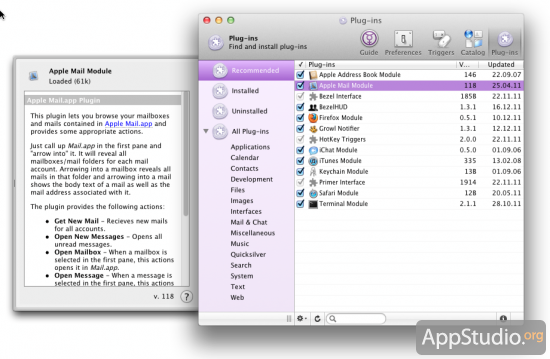Quicksilver: когда не хватает возможностей Spotlight

Всем хорош Spotlight, но даже с ним бывают такие ситуации, когда по каким-то причинам его функциональность перестает в чем-то устраивать пользователя, причем положение не спасает даже установка тех или иных плагинов. В этом случае может помочь использование альтернативных поисковиков и лаунчеров приложений, работающих по такому же принципу. Не так давно мы рассказывали об одном таком приложении, которое называется Launcher и может служить отличным дополнением к функционалу Spotlight. Сегодня мы расскажем еще об одной подобной программе, снискавшей славу лучшей в своем классе утилиты для быстрого запуска приложений и поиска файлов. Это Quicksilver от компании Blacktree, Inc.
Програма по умолчанию поставляется в минимальной комплектации, включая в себя лишь минимальный набор плагинов, необходимых для нормальной работы, потому на одном из шагов мастера предварительной настройки пользователю предлагается выбрать и загрузить необходимые дополнительные плагины:

После окончания предварительной настройки QuickSilver прячется в фоне; о том, что он запущен и работает, будет сигнализировать выделенная иконка в Доке или значок в менюбаре. Клик на любой из иконок вызовет практически одинаковое контекстное меню с возможностью выбора любой категории настроек приложения. Впрочем, если места катастрофически не хватает, то можно вообще отключить отображение каких-либо иконок Quicksilver — даже и без них он будет замечательно работать.

Будем говорить прямо — что касается поиска файлов и быстрого запуска приложений, для чего бывает достаточно ввести пару букв из названия, то этим Quicksilver мало чем отличается от того же Spotlight, встроенного в систему, а значит по умолчанию уже установленного на каждом Маке. Для этого достаточно вызвать поисковое поле Quicksilver, используя заданный в настройках шорткат, ввести пару букв из названия нужного файла или приложения, и программа выдаст все возможные варианты. Для запуска или открытия любого из них пользователю останется нажать ENTER на клавиатуре.

Другое дело, что разработчики пошли дальше и реализовали возможность, скажем, не просто запустить iTunes, а, не прибегая к услугам мыши, начать воспроизведение того или иного трека или применить к нему массу возможных действий.
Перенести файл из одной папки в другую — тоже не проблема. Всего-то нужно произвести нехитрую комбинацию действий: найти этот файл, скажем на Рабочем столе, нажать клавишу TAB, а затем «M» (равносильно вводу команды move to) и, наконец, выбрать папку назначения.

Сильной стороной Quicksilver и одним из его главных достоинств является система плагинов, коих насчитывает весьма внушительное количество. Установкой тех или иных плагинов функционал приложения можно изменять как угодно. Установка осуществляется в меню настроек Quicksilver, на отдельной вкладке Plug-ins. Как уже было сказано выше, при установке приложения пользователь получает лишь несколько базовых плагинов (Bezel Interface, Primer Interface, Core Support, HotKey Triggers), все остальные дополнения устанавливаюся по усмотрению пользователя. Вкладка имеет четыре подраздела, с помощью которых плагины классифицируются по четырем группам (рекомендованные, установленные, удаленные, все), а сами дополнения можно загрузить с соответствующей страницы сайта компании-разработчика.
Не все дополнения отвечают за расширение функционала Quicksilver и поддержку работы с теми или иными приложениями — определенные плагины представляют собой сменные темы оформления, с помощью которых можно кардинально поменять внешний вид поискового окна программы. С одной из тем, Bezel, вы уже успели познакомиться на некоторых предыдущих скриншотах.


Второй отличительной чертой Quicksilver, делающей его похожим на Automator, является возможность создания цепочек действий (триггеров) и присваивании им определеных шорткатов. В качестве примера в приложении уже предустановлено несколько простых триггеров, позволяющих понять принцип их действия и создать свои собственные цепочки действий.
Пару слов нужно сказать о меню настроек, с некоторыми вкладками из которого вы уже успели познакомиться. Меню очень насыщенное и буквально напичкано опциями (особенно вкладка Preferences), каждая вкладка имеет несколько подразделов, что в силу отсутствия русской локализации осложняет работу с настройками пользователям, плохо знающим английский язык.
Quicksilver не следует рассматривать, как замену Spotlight. Как ни крути, но возможностей последнего с избытком хватает большинству пользователей Mac OS X, и они вряд ли будут задумываться о том, чтобы искать ему альтернативу. Тем же пользователям, которым функционала Spotlight всё-таки не хватает, Quicksilver может дать массу новых функций, благодаря наличию внушительного количества плагинов и возможности использовать триггеры для автоматизации своих действий. Учитывая, что приложений подобного рода написано достаточное количество, найти альтернативу для самого Quicksilver будет совсем несложно, например тот же Launcher или Alfred.